 インストーラー (Installer)
インストーラー (Installer)
| Deskbar: | ||
| 場所: | /boot/system/apps/Installer | |
| 設定ファイル: | 無し |
インストーラー (Installer) は Haiku を別のボリュームにコピーするのに使用します。
起動とともにウィンドウに注意事項が表示されるので、よくお読みください。
まだ開発途中のソフトウェアです。バックアップを取っておかないと、あとから苦しむことになるでしょう。
インストーラーを使用する前にパーティションを作成しておく必要があります。パーティション編集には、Haiku の DriveSetup が安定するまで GParted LiveCD のようなツールを使ったほうがいいかもしれません。
- Haiku は、GRUB ブートマネージャーに手動で設定できます。詳しくはオンラインガイドを参照ください。
注意事項に同意して を押すと、以下のようなメインウィンドウが表示されます:
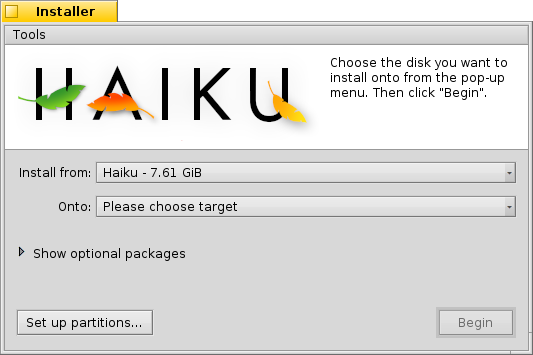
最初のポップアップメニューで、Haiku のインストール元を指定します。たとえば、すでに Haiku がインストールされたディスクや、インストール CD / USB ドライブなどが当てはまります。
次のポップアップメニューで、インストール先を指定します。これは完全に上書きされます。また、あらかじめ GParted のようなパーティショニングツールでパーティションを作っておく必要があります。
オプショナルパッケージを表示のメニューを展開すると、Haiku に追加でインストールするソフトウェアを選択できます。
インストールプロセスを開始する前に、正しいインストール先が選択されているか、最終確認をしてください。 をクリックすると、DriveSetup が開きます。
を押すと、インストールプロセスが始まります。このプロセスでは基本的に home/ および /system/ フォルダーをインストール先ボリュームにコピーし、それからボリュームを起動可能に設定します。
 ツール
ツール
インストールが完了するとパーティションは自動的に起動可能に設定されますが、ほかのオペレーティングシステムやパーティショニングツールがパーティションのブートセクターを書き換えてしまうことがあるかもしれません。その際はインストール CD から起動して、インストーラーの の部分で、Haiku のパーティションを選択した後に、 の からパーティションを起動可能に再設定してください。
の他のメニューは で、起動するオペレーティングシステムの選択メニューをブートセクターに書き込むために使われています。詳しくは、ブートマネージャーをお読みください。
すでに GRUB のようなブートマネージャーを利用して手動で Haiku の項目を追加した場合や、そのマシンで Haiku しか実行しない場合は、ブートマネージャーを使用する必要はありません。
 日本語
日本語 Català
Català Deutsch
Deutsch English
English Español
Español Français
Français Italiano
Italiano Magyar
Magyar Polski
Polski Português
Português Português (Brazil)
Português (Brazil) Română
Română Slovenčina
Slovenčina Suomi
Suomi Svenska
Svenska 中文 [中文]
中文 [中文] Русский
Русский Українська
Українська